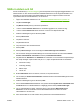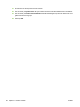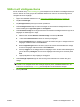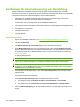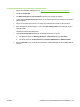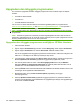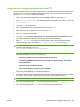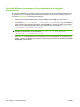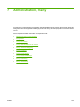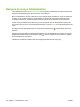HP CM8060/CM8050 Color MFP with Edgeline Technology - Systemadministratörshandbok
Ställa in ett vilolägesschema
Du kan använda menyn Tid/schemaläggning på kontrollpanelen för att ställa in ett vilolägesschema på
enheten. Det kan du också göra på den inbäddade webbservern. Där kan du också konfigurera ett
vilolägesschema för helgdagar.
1. Öppna den inbäddade webbservern. Se
Öppna den inbäddade webbservern på sidan 42.
2. Välj fliken Inställningar.
3. Välj Vilolägesschema på menyn till vänster på skärmen.
4. Under Vilolägesschema väljer du vilka veckodagar du vill använda ett vilolägesschema. Gör
sedan inställningar för Uppvakningstid och Vilolägestid.
5. Under Semesterviloläge kan du ange att enheten ska använda ett vilolägesschema för upp till 18
helgdagar för landet/regionen i fråga.
a. Markera rutan bredvid Aktivera semesterviloläge och klicka på Använd.
b. I rutan bredvid Semesternamn skriver du namnet på helgdagen.
c. Bredvid Vilolägestid skriver du datum och tid för när enheten ska gå in i viloläge för den här
helgdagen. Datumformatet är ÅÅÅÅ/MMM/DD.
d. Bredvid Uppvakningstid skriver du datum och tid när enheten ska återställas från viloläge
för den här helgdagen. Datumformatet är ÅÅÅÅ/MMM/DD.
e. Klicka på Lägg till om du vill lägga till den här helgdagen i listan. Du kan ändra inställningarna
genom att klicka på Redigera. Du kan ta bort helgdagen från listan genom att klicka på Ta
bort.
f. Upprepa åtgärden för varje helgdag du vill lägga till.
6. Under Förlängd viloperiod anger du efter hur lång tid av inaktivitet som enheten ska gå in i
viloläge.
OBS! Om du inte har aktiverat viloläge från kontrollpanelen aktiveras viloläget automatiskt, om
du ställer in ett vilolägesschema eller Förlängd viloperiod på den inbäddade webbservern. Du
måste dock använda menyn Hantering på kontrollpanelen för att avaktivera viloläget.
7. Klicka på Använd.
SVWW Ställa in ett vilolägesschema 99